ホームページ >システムチュートリアル >Windowsシリーズ >Win11 でウィンドウをドラッグするとスタックする問題を解決する方法_Win11 でウィンドウをドラッグするとスタックする問題を解決する方法
Win11 でウィンドウをドラッグするとスタックする問題を解決する方法_Win11 でウィンドウをドラッグするとスタックする問題を解決する方法
- 王林転載
- 2024-05-08 19:49:071029ブラウズ
ウィンドウをドラッグするときに途切れる問題は、多くの Windows 11 ユーザーを悩ませています。このようなラグがあるとウィンドウの移動が困難になり、作業効率に影響を及ぼします。 PHPエディタAppleがWin11のドラッグウィンドウのラグの原因と解決策を詳しく紹介します。これらの方法を理解することで、この問題を効果的に解決し、Windows 11 エクスペリエンスを向上させることができます。 Win11 のドラッグ ウィンドウ ラグの解決策の詳細については、以下を読み続けてください。
1. Win11 でウィンドウをドラッグする主な理由は、リソース マネージャーが透明効果と互換性がないことです。
2. 半透明ボードプラグインを使用する場合は、それをオフにしてみてください。
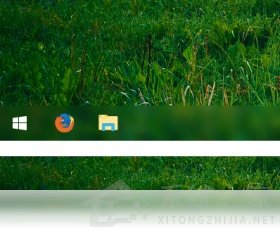
3. 半透明ボードプラグインを使用しない場合は、[設定]のスタートメニューをクリックしてください。
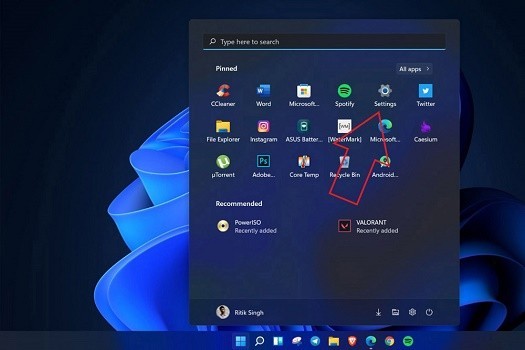
4、左側の列で[個人用設定]を見つけます。
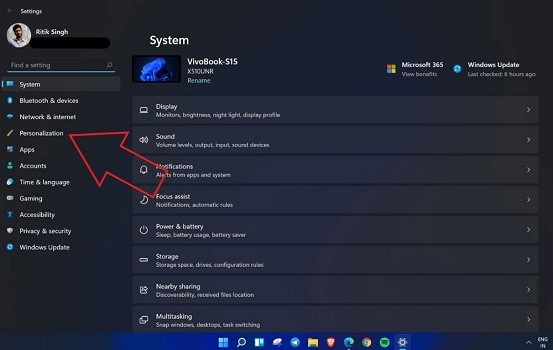
5.個人設定の[カラー]を選択します。
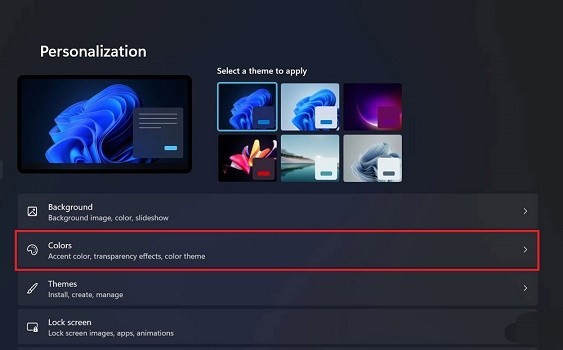
6. 図に示すように、ミッションボードの透明性オプションを見つけてオフにします。
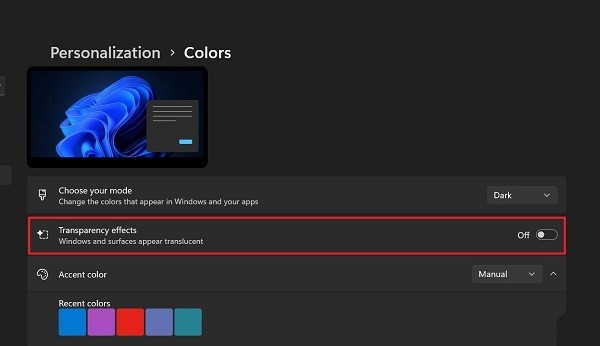
以上がWin11 でウィンドウをドラッグするとスタックする問題を解決する方法_Win11 でウィンドウをドラッグするとスタックする問題を解決する方法の詳細内容です。詳細については、PHP 中国語 Web サイトの他の関連記事を参照してください。
声明:
この記事はzol.com.cnで複製されています。侵害がある場合は、admin@php.cn までご連絡ください。

